はじめての”Search Console-サーチコンソール”の巻
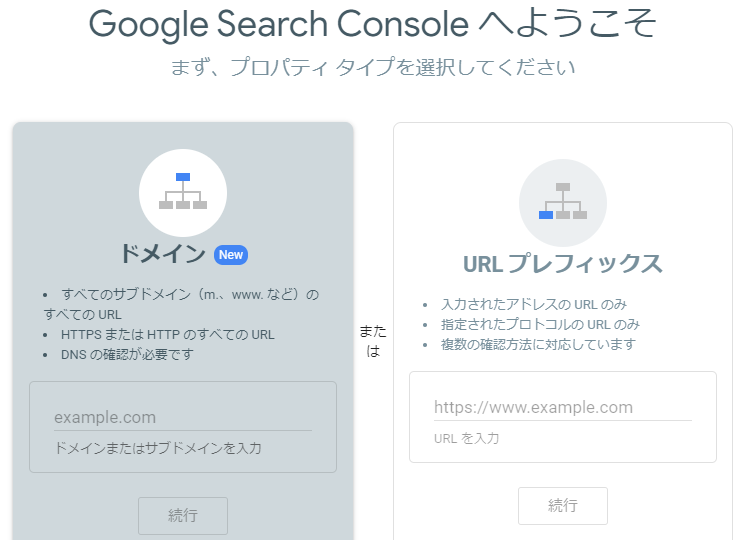
はじめまして、サンデーさんです。
マーケティングやらSEOやらに関連するであろう記事をかいていきたいと思っております。はい。
記念すべき第一回目は【Search Console】、通称”サチコ”について書いていきたいと思います。
結構、聞いたことはあるけれど何なのかわからない方や、
【google Analytics】と混同しちゃっているひとがいたりと、
なかなか使い方がわからないひとが多かったりするのではないでしょうか?
Analyticsは使っているひとは多いもののとかく軽視されがちなこのSearch Console。
でも最近ではもうサイト構築には無くてはならなくなったSEOを考える上では
絶対に抑えておいたほうがいいこのSearch Consoleについてさらっとではありますが、
今回は書いていければなと思っております。
Search Consoleとは?
Search Consoleとはgoogleが無料で提供しているウェブサービスで、
ウェブマスターが自分のサイトの情報を正しくgoogleに伝えて、
googleに正しくサイトをインデックスし検索結果にサイトを表示させたり、
ページ情報を更新した際にページを再登録してもらうよう申請することができます。
逆に削除したページやgoogle検索に表示したくないページを
インデックスから削除するなどすることもできちゃったりもします。
それ以外にもサイトに問題があったときなどもアラートを出してくれるスグレモノ
インデックスされたページがSEOで自分の意図したキーワードで上がっているか
そのキーワードでどれくらい表示され、クリックされているかを見ることができます。
また、外部サイトからの外部リンク先を調べることができたり、
サイト内の内部リンクを調べたりすることができます。
- googleにサイトをインデックスしてもらう
- ページ情報を更新した際のインデックス再登録リクエスト
- ページがgoogleにインデックスされているかの確認
- インデックスされたページされたくないページの削除
- google検索での表示回数及びクリック回数
- サイトのヒットキーワード
- 内・外部リンクのリンク元確認
Analyticsとの違いは?
Analyticsはサイト内のユーザーの回遊やどのページを見られているかなどの[アクセス解析ツール]で、
Search Consoleはgoogleからどのようなキーワードで流入しているか、
またサイトの更新情報などをgoogleに素早く教えるための[ウェブマスターツール]となっております。
サラッと書くと、
Search Console⇒ユーザーがどの様にしてサイトに流入しているかを見る
Analytics⇒ユーザーがどの様にサイト内の動きをしているかを見る
※Analyticsに関してはいずれまた詳しく書いてみたいと思います!
Search Consoleの使い方は?
さて、ご存知感強めでSearch Consoleの話をつらつらと書いてきましたが、
そもそもどうやって使うのかって話です。
先にも記載した通りSearch Consoleはgoogleが無料で提供してるツールで、
googleアカウント(gmailとか)を持っていれば誰で利用することは可能です!
※ここに記載の作業などは自己責任にて行ってください。
①アカウント作成
アカウントを持っていない方はこちらから作成可能です!
https://accounts.google.com/SignUp?hl=ja
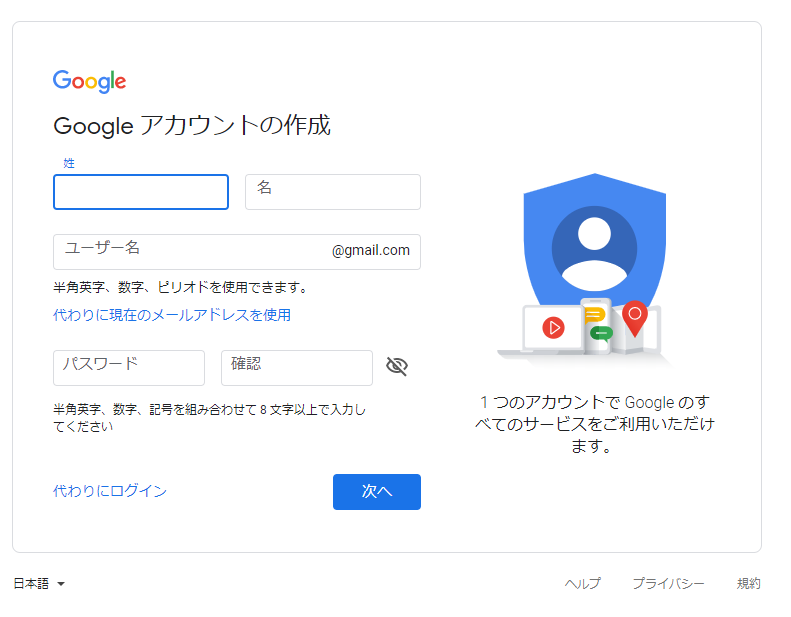
アカウントを作ったらこちらからログイン!
https://www.google.com/webmasters/tools/home?hl=ja
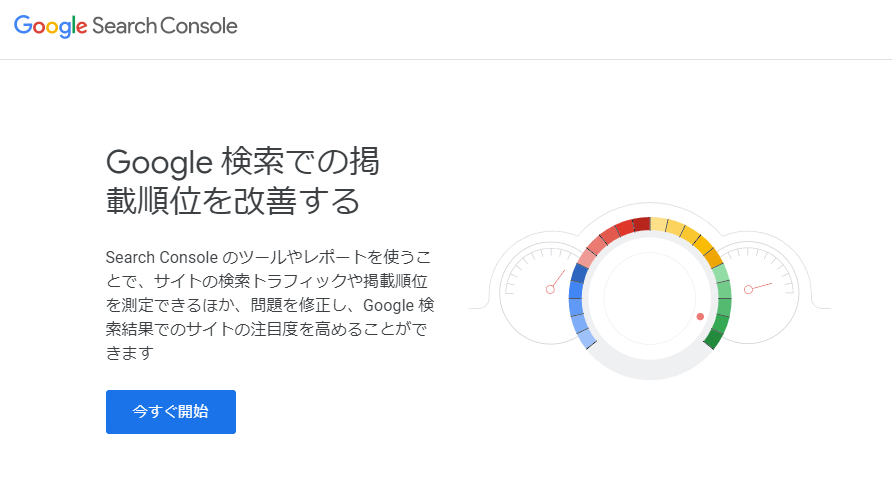
②サイト登録
続いて下記ページが表示されるので、
サブドメイン運用もしていてそれら全て登録したい場合は、
左を選択して対象のドメインを入力。
※ただしドメイン登録はDNSのTXTレコードを変更する必要があるので
難しい場合は右を選択してください。
特定のサイトのみを登録したいなら右側を選択し、
登録したいページのURLを入れてください。
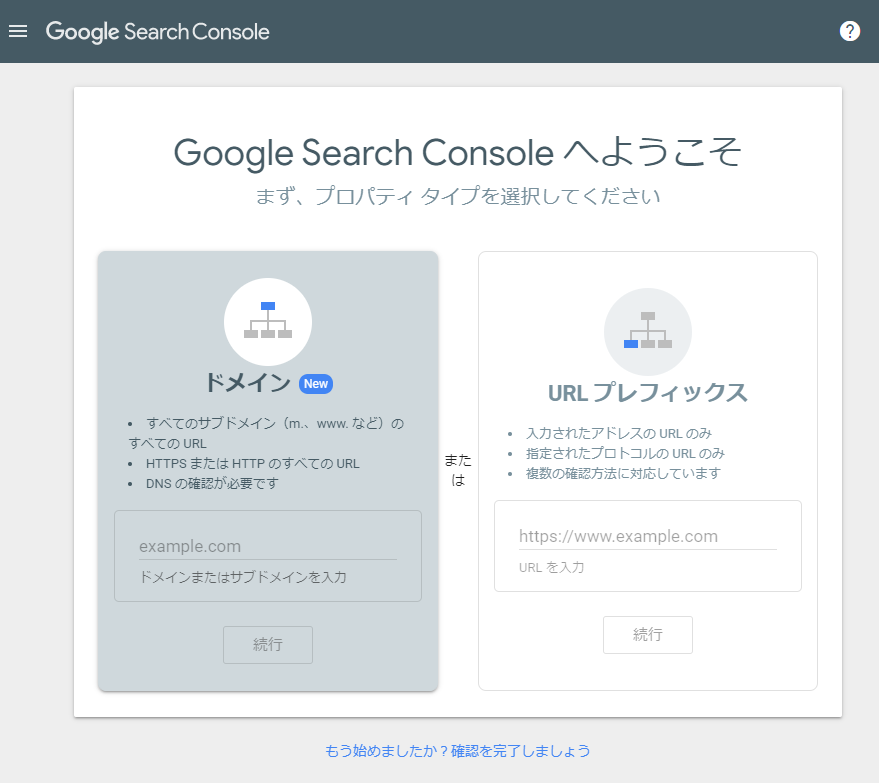
③サイト所有権確認
続いて②で設定した方法でサイト所有権の確認画面が表示されます。
ドメインの場合
DNSのTXTレコードに指定されたレコードを追加することで所有権の確認ができます。
※DNSの設定を誤るとサイトが映らなくなったりメールができなくなったりと
ドメインに紐づく全てに影響しますので細心の注意が必要です!
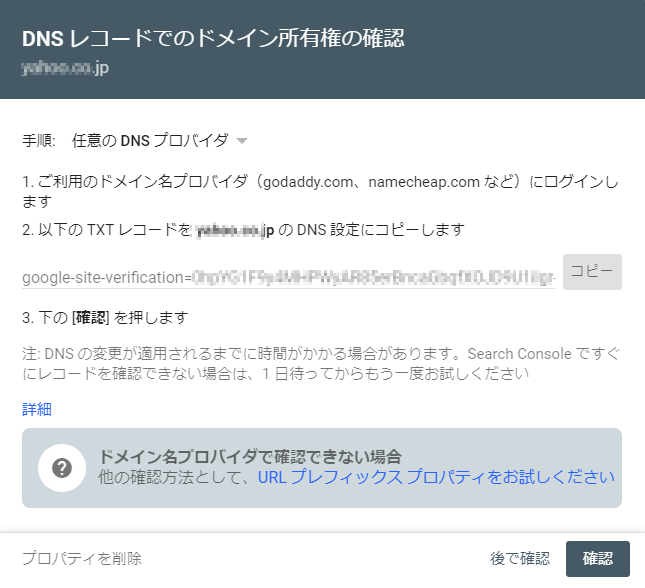
プレフィックスの場合
方法は[ファイルアップロード][htmlタグ][Analytics連動]、
[GTM][DNSレコード]の5種類でどれか一つで確認することができます。
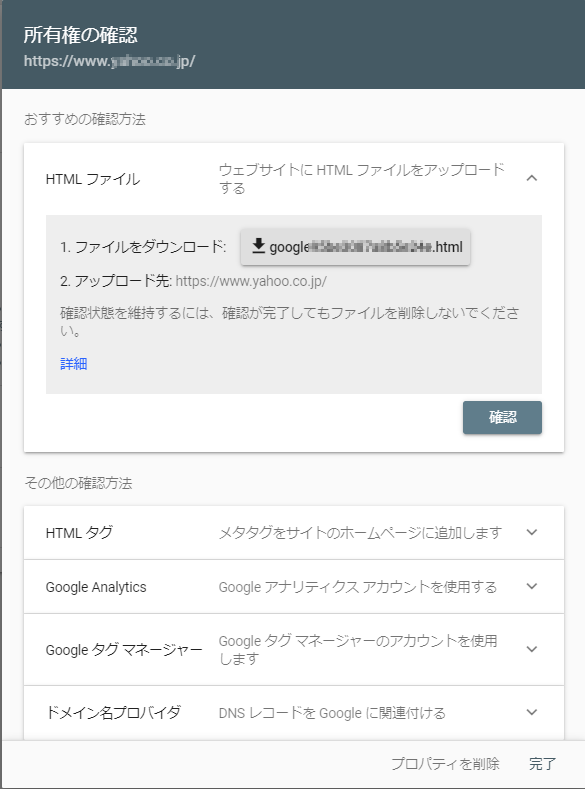
問題がなければ所有権の確認が終了し管理画面に遷移します。
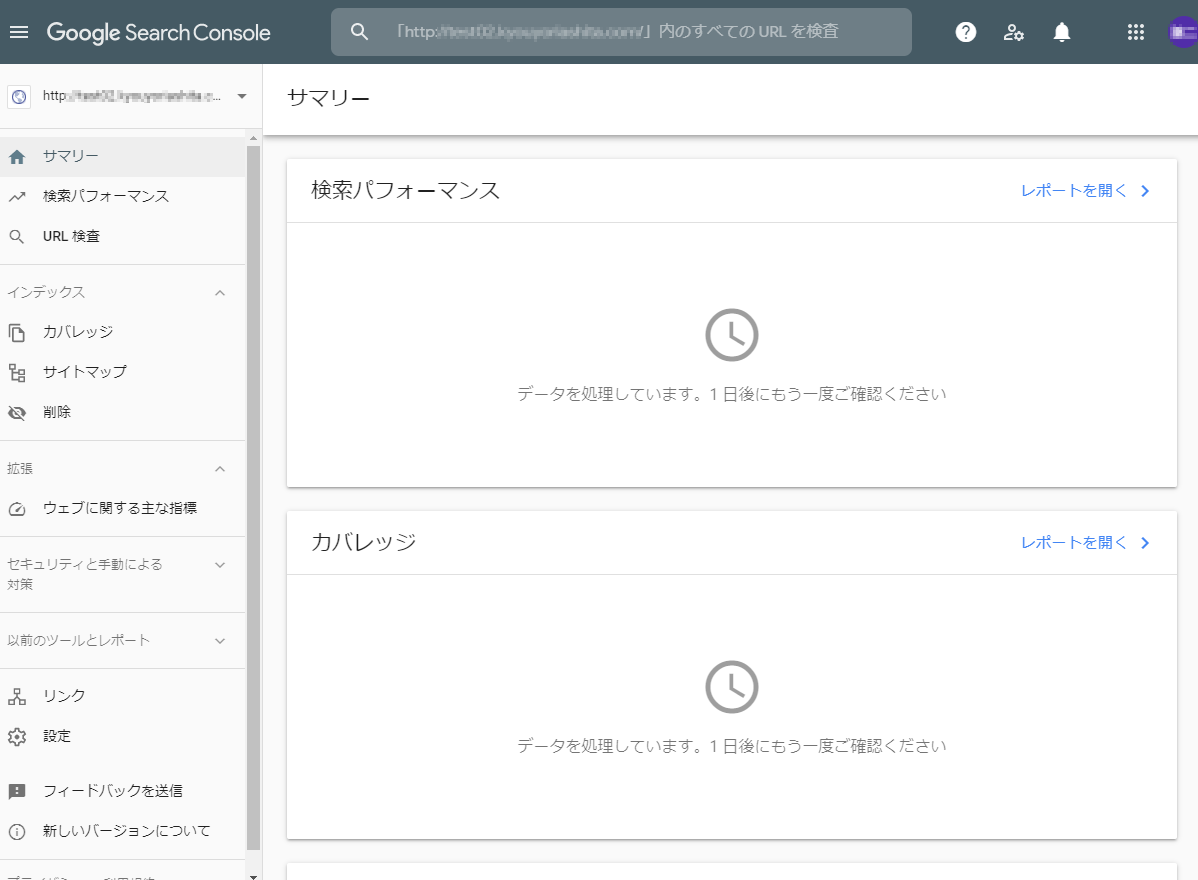
これで設定完了です。
新規作成のためデータは無いですが時間が経てば徐々に情報が表示されるようになります!
結局Search Consoleは何ができてるの?
で、何ができるのかってのを上の画像のメニューから大雑把に書くと、
- サマリー・・・全体の概要
- 検索パフォーマンス・・・KW数、CT数、IMP数、平均掲載順の確認
- URL検査・・・ページを検索しそのページ状況の確認
- カバレッジ・・・サイトのエラーなどのステータスの確認
- サイトマップ・・・sitemap.xmlなどのファイル送信状況の確認
- 削除・・・googleからのページ削除申請
- セキュリティと手動に寄る対策・・・googleペナルティの確認
- ウェブに関する主な指標・・・モバイル、PCサイトの問題確認
- モバイルユーザービリティ・・・モバイル対応の問題確認
- リンク・・・外・内部リンクページの確認
大まかにはこの10種類ができちゃいます。
これらのメニューも中に入ればもっと細かくできるので
一度自分の目で見るのが良いのでは無いでしょうか。
Search Consoleは結局どんなときに使うの?
ウェブマスターであれば、基本的には全て必要なのですが
自分で記事などを書いているライターさんであればまずは2で自分の記事が
狙ったキーワードでgoogleに表示されているか、流入があるか。
また、IMPとCTでCTRも計算できるので、
CTRを確認して低いようならTDを変更するなどの調整に利用する感じかなと思います。
あとは記事を書いたのになかなかページが上がってこない場合などは、
3のURLの検証を行ってそもそもページがgoogleにインデックスされているかを
確認してみるといいかもしれません。
そもそもインデックスされていなかったらいくら良質の記事を書いていても
google検索には出てこないので!
まとめ
Search Consoleは無料で誰でも使えるツールです。
今の御時世、web業界で携わる以上切っても切りはずせないのがgoogle。
そのgoogleで上位表示して少しでもサイトの順位を上げたくて
ネットとかで色々調べると逆に情報ありすぎちゃってワケワカメ。
それなら、まずはシンプルにウェブマスターツールを使って見ちゃおう!
これであなたも明日からウェブマスター!
以上。
